编辑星如何在视频上添加文字描述
1、首先,在电脑桌面上找到编辑星软件,然后双击打开它
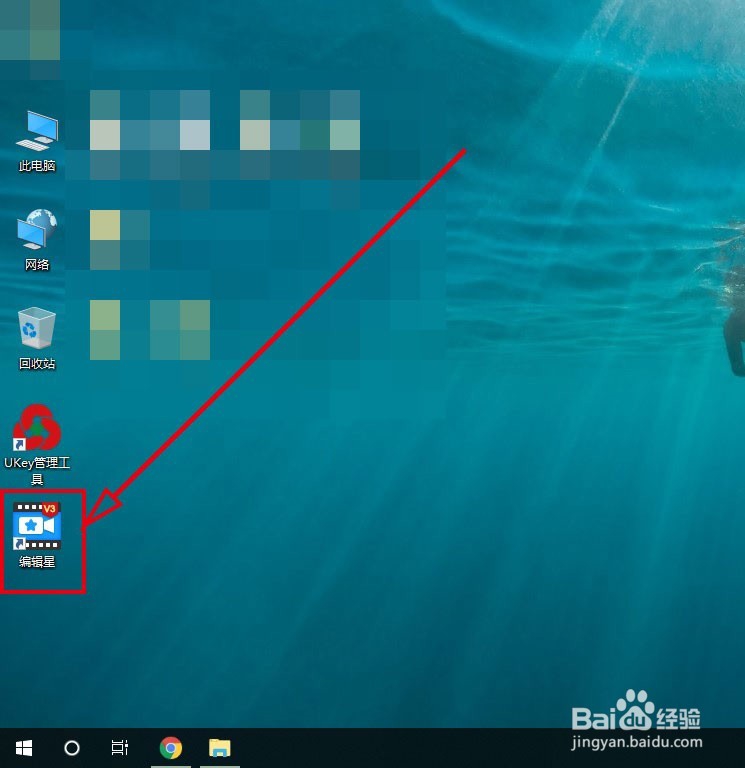
2、打开主界面后,找到左上角的【读取】按钮,点击开打它,找到需要编辑的视频,点击加载进来。
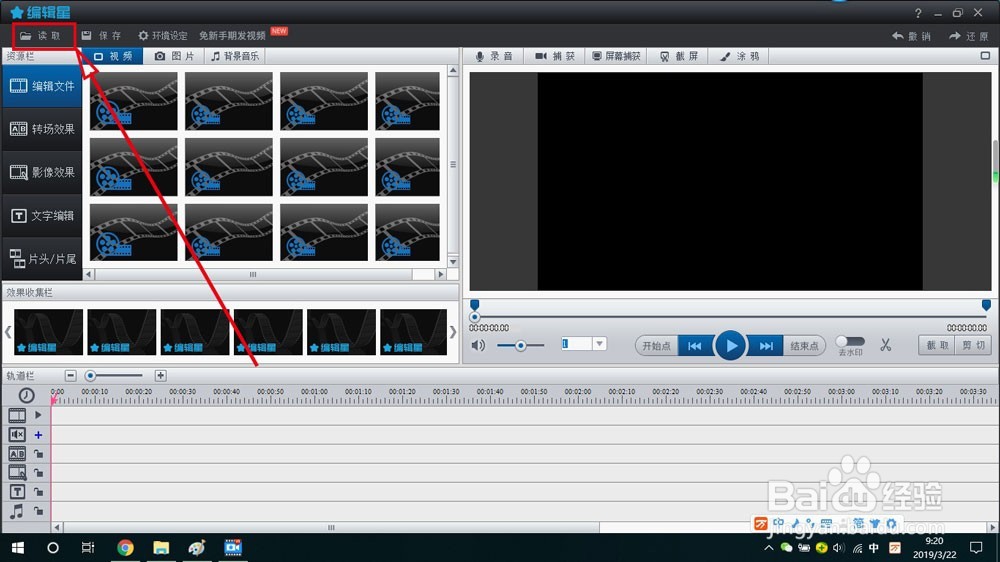

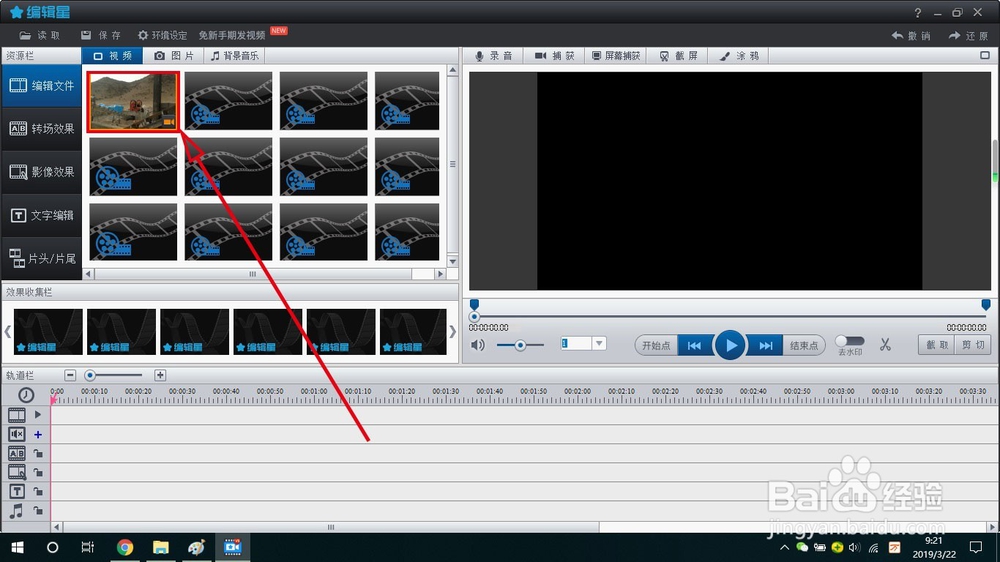
3、然后按着加载的视频文件不放,拖动到界面下方轨道栏的视频栏里,如图所示。
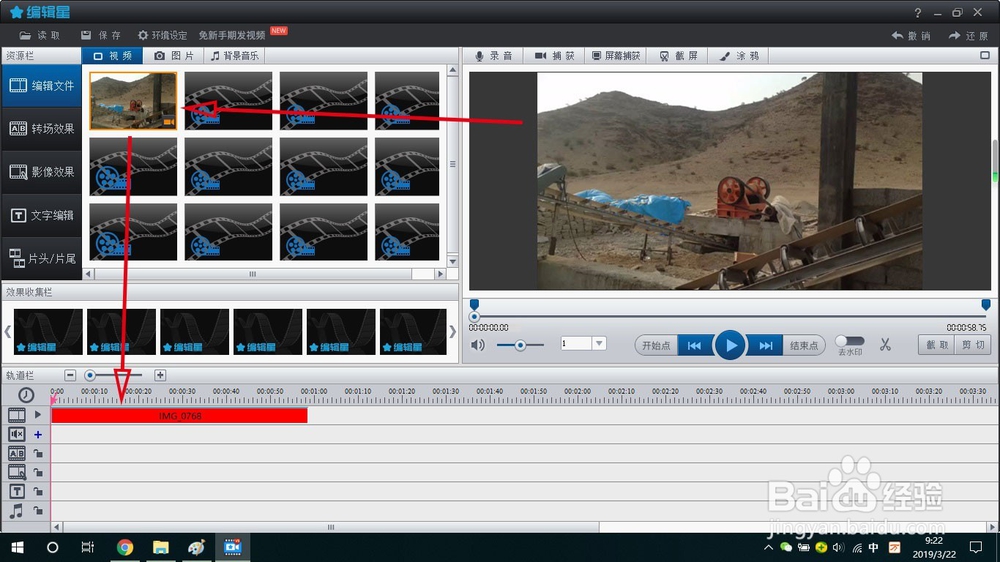
4、在左边框找到【文字编辑】,点击它,点开文字编辑功能
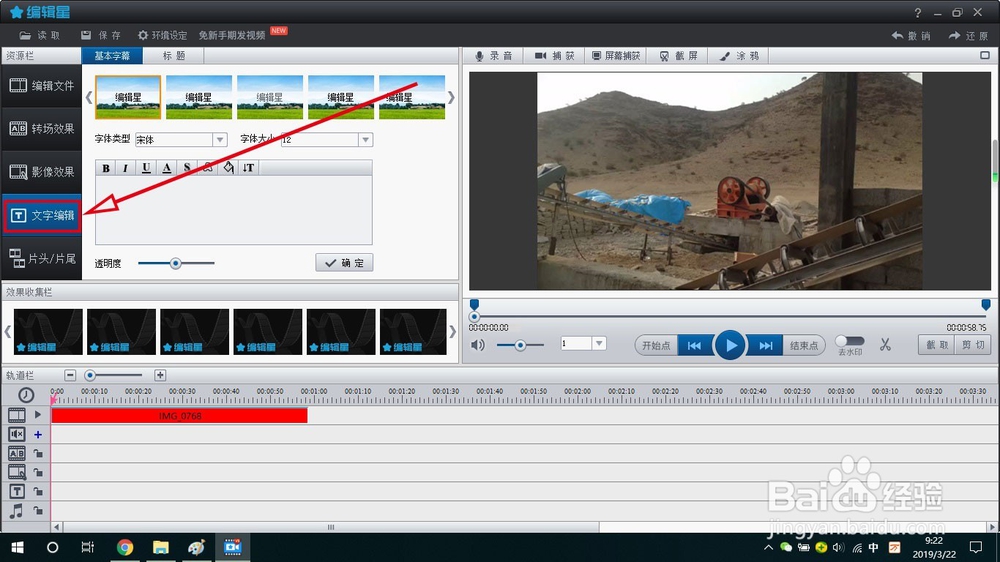
5、在编辑框中输入要加载显示的文字内容,本文“文字编辑”为例,输入“文字编辑”,点击【确定】按钮,系统自动加载到下方轨道栏里的文字栏。如图所示。
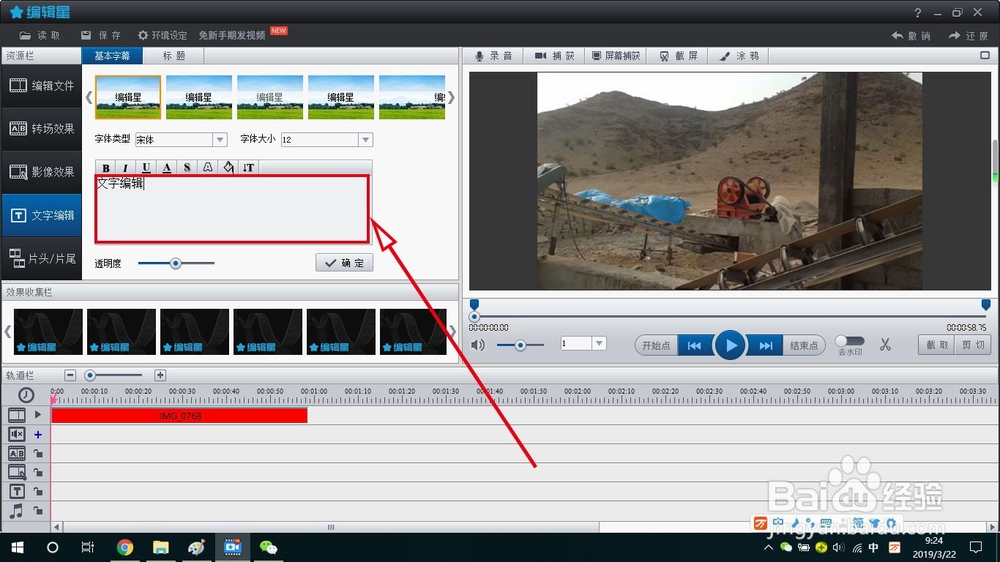
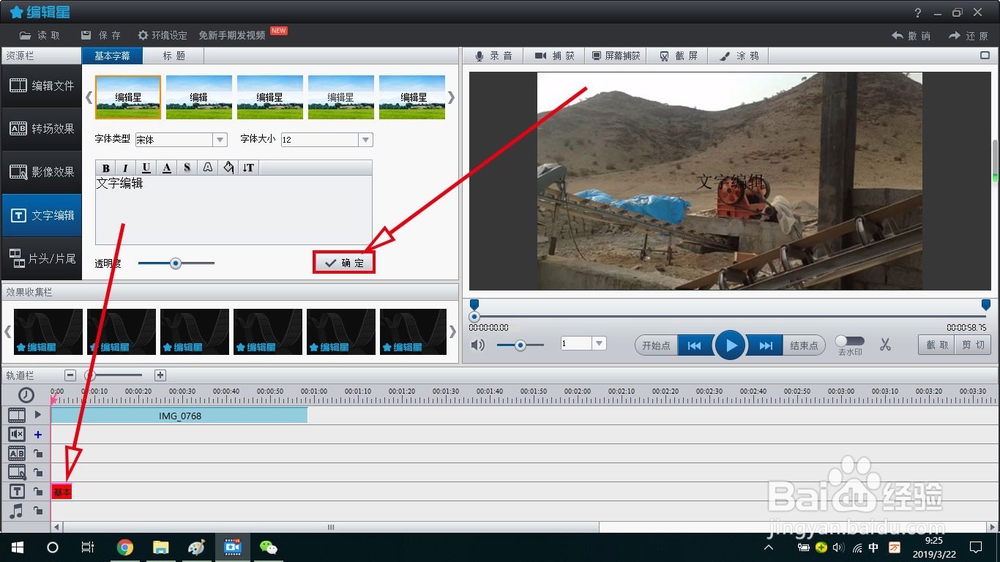
6、找到轨道栏里的文字栏,找到刚才添加的文字轨道“基本”,如图所示,将鼠标移到“基本”的边缘,按住不放,向后拖,拖到和视频栏的内容一致后放开。这样,就将文字内容嵌入到整个视频里面了。
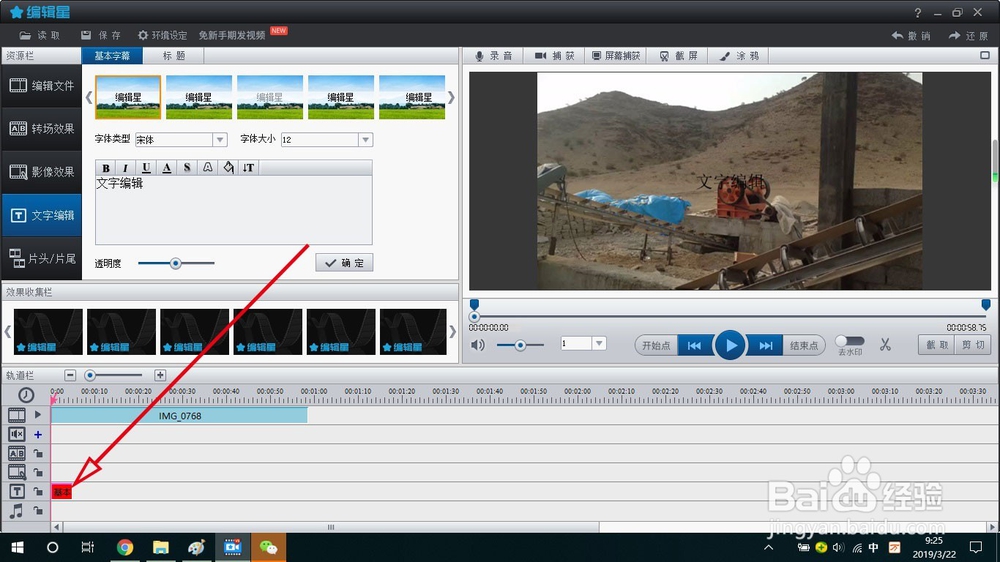
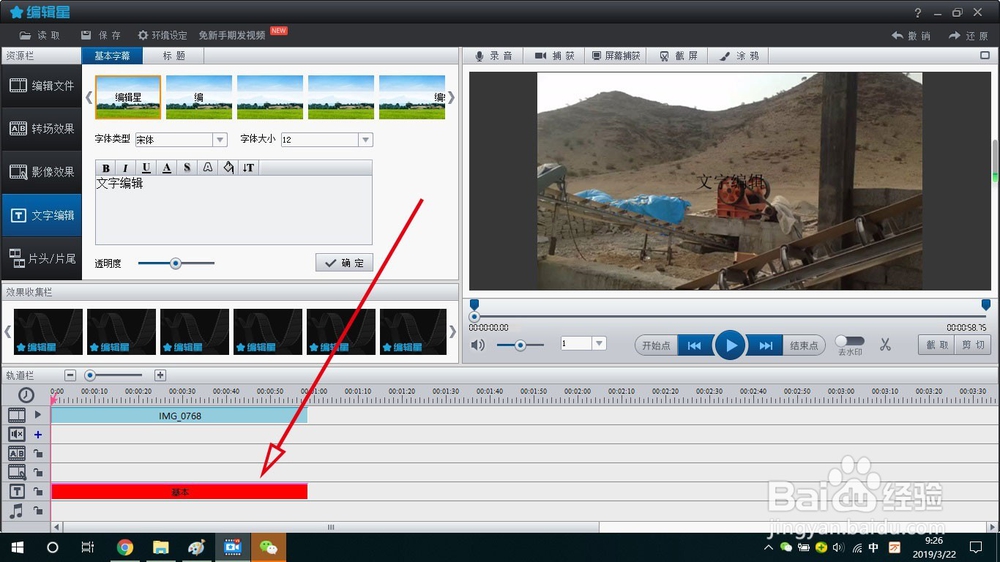
7、然后点击右上角的预览进行视频文件的预览。

8、预览没有问题后,点击上方的【保存】按钮,进行保存。这样,就完成了一个视频里面嵌入文字的效果了。
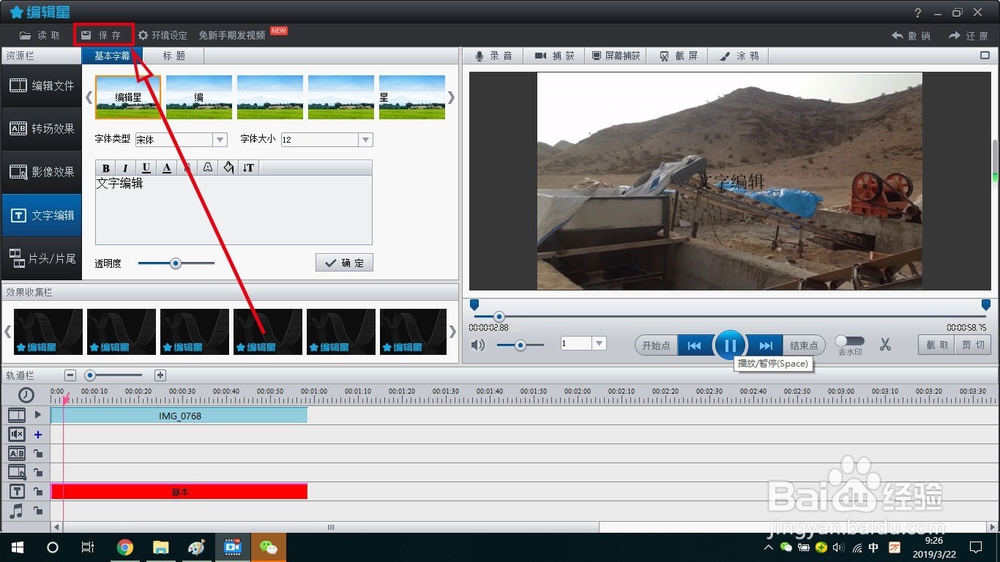

声明:本网站引用、摘录或转载内容仅供网站访问者交流或参考,不代表本站立场,如存在版权或非法内容,请联系站长删除,联系邮箱:site.kefu@qq.com。
阅读量:148
阅读量:169
阅读量:37
阅读量:72
阅读量:196